Sait aivan uuden Amazon Fire TV: n tai Fire Stickinlaite? Viihdevaihtoehtosi kasvavat räjähdysmäisesti! Fire TV: n perustaminen on mukava ja selkeä prosessi, jonka suorittaminen ei vie tietojenkäsittelytuntoa. Oppiaksesi kaiken mitä tarvitset, tutustu alla olevaan oppaaseemme kuinka Fire Stick ja Fire TV asennetaan.

Kuinka saada ILMAINEN VPN 30 päiväksi
Jos tarvitset VPN: n hetkeksi esimerkiksi matkustessasi, voit saada korkeimmalle luokitellulle VPN: lle ilmaiseksi. ExpressVPN sisältää 30 päivän rahat takaisin -takuun. Sinun on maksettava tilauksesta, se on tosiasia, mutta se sallii täysi käyttöoikeus 30 päiväksi ja peruutat sitten täyden hyvityksen. Heidän ei-kysytyt peruutuskäytännöt täyttävät sen nimen.
Mitä tarvitaan TV: n asentamiseen
Palo-TV-laitteet ovat helpoimpia suoratoistojalaitteet asennettavaksi. Tarvitset vain paljon lisävarusteita, vain tukiaseman, Internet-yhteyden ja television. Tarkista alla oleva luettelo varmistaaksesi, että olet saanut kaikki tarpeet.
Yhteensopiva televisio: Palolaitteet toimivat kaikkien HD-valmiustilassa olevien televisioiden kanssaHDMI-tuloportit. Useimmissa uudemmissa taulutelevisioissa on ainakin yksi HDMI-portti. Tarkista vielä kerran, jotta varmistat, että omasi toimii, muuten et voi kytkeä Fire TV -laitetta.
Fire TV tai Fire Stick: Peruspalo-TV-yksikkö, joka sisältää joko laatikonlaitteisto tai Fire Stick. Voit ostaa niitä käytettyinä, mutta koska ne ovat niin edullisia, saatat myös hankkia aivan uuden laitteen. Uudemmissa Fire TV -laitteissa on paljon alla olevia kohteita, mikä helpottaa asennusprosessia.
HDMI- ja virtajohdot: Fire TV yhdistetään televisioon HDMI-kaapelilla. Tarvitset uros-uros-johdon, joka on riittävän pitkä yhdistämään toinen pää Fire-laitteeseesi ja toinen televisioon. Tarvitset myös pääsyn avoimeen pistorasiaan, jotta voit kytkeä Fire TV: n tai Fire Stickin. Uusissa palo-televisioissa on molemmat kaapelit mukana.
Kaukosäädin paristoilla: Fire TV vaatii kaukosäätimen asettamista ja käyttöä varten. Uusissa laitteissa on ääniohjattu kaukosäädin ja kaksi Amazon-tuotemerkin AAA-paristoa. Voit selata valikoita myös ulkopuolisten lisälaitteiden tai Fire TV -sovelluksen avulla.
Wi-Fi-verkko: Tarvitset kodin Wi-Fi-verkon, jonka Fire TV voiyhdistä, mieluiten sellaiseen, joka on suojattu salasanalla. Nopeus on ratkaisevan tärkeää HD-sisällön suoratoistoon, mutta niin kauan kuin se voi muodostaa yhteyden Internetiin, sinulla on pääsy siihen. Jotkut Fire-laitteet myytiin Ethernet-sovittimella, mutta useimmille suositellaan Wi-Fi-käyttöä mukavuussyistä.
Amazon-tili: Kaikki Fire TV -laitteet vaativat aktiivisen Amazonintili käytettäväksi. Jos sinulla ei ole sellaista, on parasta asettaa se tietokoneellesi ennen Fire-laitteen käynnistämistä, vaikka voit myös luoda sen Fire-asennusprosessin aikana. Kun sinulla on kirjautumistunnus ja salasana, sinun tarvitsee vain kirjoittaa ne kerran Fire TV: hen ja olet valmis.
Fire TV: n asentaminen
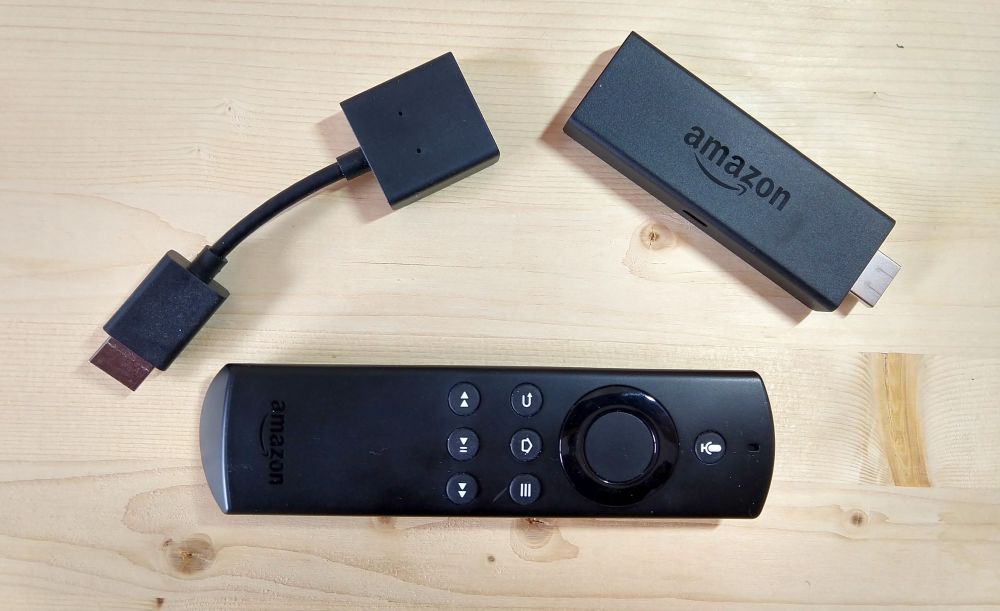
Amazon on mennyt pitkään tekemään Fire TV: n asennusprosessista mahdollisimman suoraviivainen. Kerää materiaalisi ja vie vapaata aikaa, sinun on asennettava suoratoistolaite!
Vaihe 1 - pakkaa pakkaus
Ota kaikki pois Fire TV: n toimituslaatikostaja varmista, että se on ehjä. Sinulla pitäisi olla suurin osa yllä olevassa osassa luetelluista kohteista, tarpeeksi, jotta voit kytkeä laitteen ja käynnistää sen.
Vaihe 2 - virta
Ota Fire TV tai Fire Stick muovista ja kytke verkkosovitin sivuporttiin. Kytke toinen pää kätevään pistorasiaan.
Vaihe 3 - Yhdistäminen
Kytke HDMI-kaapelin toinen pää televisioon,kytke sitten toinen pää Fire TV: n tai Fire Stick -laitteen takaosaan / sivuun. Varmista, että laite istuu turvallisesti viihdekeskuksessasi. Tulitikut ovat riittävän kevyitä, jotta ne voivat ripustaa HDMI-portista vaurioittamatta. Ihannetapauksessa kuitenkin haluat, että portti on yhdensuuntainen pinnan kanssa, ei sivua kohti.
Vaihe 4 - TV: n asennus
Kytke virta, kun sähköinen palolaite on kytkettytelevisioosi ja valitse tulokanava Fire's HDMI -porttiin. Jos et ole varma, mikä kanava se on, jatka kääntämistä, kunnes näet latausnäytön, jonka tyhjällä taustalla näkyy Amazon Fire TV -logo.
Vaihe 5 - kaukosäädin
Vaikka alkuperäinen käynnistysprosessi tapahtuu,Ota kaukosäädin pois muovista ja etsi kaksi AAA-paristoa (mukana uusissa malleissa). Tartu kaukosäätimeen kuvapuoli alaspäin käsissäsi, aseta peukalot nuolen alaosaan. Liu'uta kansi työntämällä sitä alaspäin ja ylöspäin, ja nosta sitä sitten akkuaukkojen avaamiseksi. Aseta molemmat AAA-paristot paikoilleen ja aseta sitten kansi takaisin paikoilleen.
Vaihe 6 - Yhdistä kaukosäädin
Kun paristot ovat paikoillaan, Fire TV -kaukosäätimen tulisi pariksi muodostua automaattisesti laitteen kanssa. Jos ei, pidä kotipainiketta painettuna noin kymmenen sekuntia, sitten se yrittää uudelleen.
Vaihe 7 - Yhdistä Wi-Fi-verkkoon
Fire TV kehottaa sinua luomaan Internet-yhteyden. Noudata näyttöön tulevia ohjeita löytääksesi verkko, kirjoita salasanasi ja anna Fire Stickille pääsy online-sisältöön.
Vaihe 8 - Rekisteröidy
Internet-yhteyden ollessa Fire TV kysyy rekisteröidäksesi laitteen. Kirjoita Amazon-tilisi tiedot tähän. Tämä on ainoa kerta, kun joudut rekisteröimään laitteen.
Vaihe 9 - Aloita suoratoisto
Jos kaikki sujui sujuvasti, olet valmis suoratoistamaan. Valitse kanava Fire TV: n oletusvalinnasta tai asenna jotain uutta.
Mitä asentaa, kun Fire TV on asennettu
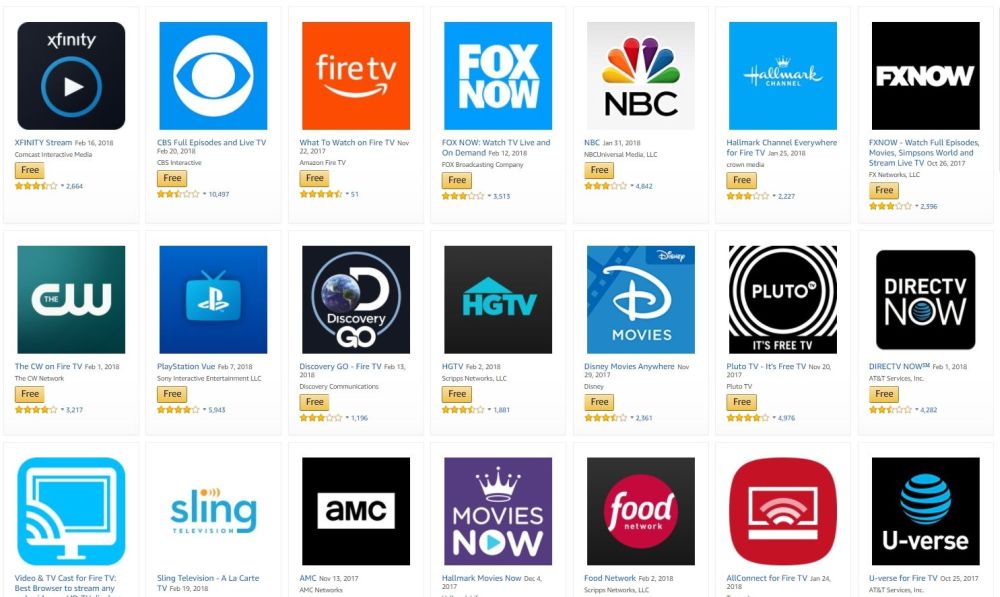
Fire TV: ssä on kourallinen kanaviaesiasennettuna. Haluat kuitenkin lisätä enemmän kuin vain perustiedot, jotta saat kaiken hyödyn uudesta laitteestasi. Alla on muutamia suosikki lisäyksiämme Fire TV -kokemukseen. Voit asentaa ne vain etsimällä heidän nimeään AppStore-kaupasta tai selaamalla luokkatarjouksia manuaalisesti.
Paras TV- ja elokuva-sovellus Fire TV: lle
Fire TV tarjoaa kaikki viihteen suurimmat nimet HBO: sta Netflixiin.
- HBO GO - Tilauspohjainen HBO-sisältö, mukaan lukien Game of Thrones.
- Hulu - Täydellinen uusien ja klassisten TV-ohjelmien suoratoistoon.
- Netflix - Elokuva- ja TV-ohjelmien viihdekeskuksessa on fantastinen sovellus Fire TV: lle.
- PBS Video - Dokumentit, luonto-esitykset, koulutussisältö ja paljon muuta, kaikki ilmaiseksi.
- PlayStation Vue - uskomattoman hyödyllinen suoratoistosovellus, jolla on pääsy satoihin kaapeli- ja satelliitti-TV-kanaviin.
- Plex - Suoratoista videoita tietokoneeltasi suoraan Fire TV: hen.
- Sling TV - A la carte -TV-palvelu, jonka avulla voit tilata yksittäisiä kanavia.
Paras palo-TV: n apuohjelmat
Fire TV on muutakin kuin suoratoistolaite. Jotkut alla olevista apuohjelmista tekevät siitä all-in-one-mediakeskuksen!
- Amazon Fire TV Remote - Ohjaa Fire TV: tä älypuhelimen sovelluksella.
- Downloader - Lataa tiedostoja Internetistä suoraan Fire TV: hen.
- Firefox - avoimen lähdekoodin selain on ylivoimaisesti paras tapa käyttää Internetiä Fire TV: ssä.
- VLC for Fire - Toista mikä tahansa mediamuoto.
- Mitä katsella Fire TV: ssä - virallinen sovellus, joka sisältää suosituksia.
Parhaat pelit Fire TV: lle
Android-pelit toimivat yllättävän hyvin Fire TV: ssä. Jotkut vaativat peliohjaimen, mutta toiset toimivat hienosti kaukosäätimen kanssa. Huomaa, että Fire Sticks ei yleensä käsittele intensiivisiä pelejä niin hyvin.
- 2048 - Hyper addiktiivinen pulmapeli on helppo pelata missä tahansa palolaitteessa.
- Crossy Road - Söpö arcade-toiminta hyppysissäsi.
- Jackbox Party Pack - Söpö tietokilpailupeli, jota voit pelata ystävien kanssa.
- Minecraft - Jep, Minecraft toimii Fire TV: ssä. Älä ole liian riippuvainen, ok?
- PAC-MAN Championship Edition - Pistettävää pelihalli klassikko on elossa ja hyvin Fire TV.
Muut asennettavat sovellukset
Amazonin myymälä on täynnä hämmästyttävääpelit, työkalut ja streaming-apuohjelmat. Lataamalla sisältöä sivuttain saat kuitenkin vielä enemmän mahtavia juttuja laitteellesi. Tutustu täydelliseen oppaaseemme siitä, kuinka ohjelmia pidätetään ja sivulatataan Fire TV: lläsi.
Käytä Kodi Fire TV: n kanssa
Kodi on avoimen lähdekoodin mediakeskusohjelmistosaatavana monille erilaisille laitteille. Valitettavasti Kodista ei vielä ole ladattavaa sovellusversiota. Älä huoli, se on helppo ladata sivulle, ja se toimii kuin unelma, kun saat sen käynnissä. Seuraa täydellistä opastamme kuinka asentaa Kodi Fire TV: hen aloittamiseksi.
Hanki YouTube Fire TV: ssä
Google veti virallisen YouTube-sovelluksenAmazonin Fire TV -markkinapaikka vuoden 2018 alkupuolella. Sinun ei kuitenkaan tarvitse mennä ilman YouTubea uudessa suoratoistokaverissasi. Tutustu täydelliseen oppaaseemme YouTubeen saamisesta Fire TV: stä. Tarvitset sisältöä nopeasti.
Katso Fire TV turvallisesti VPN: n avulla
Et voi sivuuttaa verkkoturvallisuutta, kun käytätPalo-TV. Elokuvien suoratoisto näyttää riittävän viattomalta, mutta joka kerta kun muodostat yhteyden Internetiin, lähetät tunnistettavia tietoja itsestäsi ja sijainnistasi. Internet-palveluntarjoajat ja valtion virastot voivat käyttää näitä tietoja seurataksesi sinua tuhoamalla kaikki yksityisyyden harhakuvat hetkessä.
VPN: t voivat auttaa pitämään sinut turvassa. Kun VPN on paikallaan, tietosi salataan ennen kuin ne poistuvat Fire TV: stä, lukitsemalla yksityiset tiedot, jotta kukaan ei voi jäljittää sinua tai seurata toimintaa. VPN-verkkojen avulla on helppo pysyä turvassa ja ne ovat korvaamattomia työkaluja Internetin käyttäjille, etenkin Fire TV -omistajille.
IPVanish - Paras VPN Fire TV: lle

IPVanish yhdistää nopeuden, yksityisyyden ja turvallisuudenmelkein täydellinen tasapaino. Sen avulla voit pysyä piilossa verkossa salaamalla yhteytesi, hiljaa ja taustalla. IPVanishilla on yli 950 palvelimen verkko 60 eri maassa, joista jokainen on salamannopea ja valmis muodostamaan yhteyden. Tietosi suojataan DNS-vuodonsuojauksella ja automaattisella tappikytkimellä, kun taas nollaliikenteen kirjauskäytäntö yhdistettynä 256-bittiseen AES-salaukseen pitää kaiken turvassa uteliailta silmiltä. IPVanish voidaan myös asentaa suoraan Fire TV -sovelluksesta äärimmäisen mukavuuden vuoksi.
Antaa IPVanish kokeile EXCLUSIVE-tarjoustamme! Rekisteröidy ja saat 60% alennuksen vuosisuunnitelmista, vain 4,87 dollaria kuukaudessa. Voit jopa käyttää seitsemän päivän rahat takaisin -takuu kokeilla ennen ostamista.













Kommentit